Problèmes de perte de partition sur Windows 10 ? Arrangez cela !
Vous découvrirez ici :
- la possibilité de récupérer une partition perdue sous Windows 10
- 2 méthodes de restauration
- comment le logiciel DiskInternals peut vous aider
Vous êtes prêt ? C’est parti !
Pour garder Windows au top, Microsoft ne cesse de mettre à jour ses produits. La dernière grande mise à jour en date est celle de Windows 10. Le système Windows 10 est sûr et sécurisé. Néanmoins, il est sujet à la corruption, aux dommages ou au reformatage. Donc, tout le monde a besoin d'un guide pour récupérer des partitions perdues sur Windows 10 au cas où quelque chose tournerait mal.
Par exemple, votre ordinateur portable tombe et lorsque vous le remettez en marche, il ne montre pas la partition. Ou lorsque vous mettez votre système à niveau, si vous n'avez pas l'aide ou les connaissances nécessaires, cela peut également entraîner une perte de partition.
Une partition supprimée est-elle récupérable ?
De nombreux utilisateurs se demandent s'il est possible de récupérer une partition perdue sous Windows 10. Lorsqu'une partition est supprimée, le système retire ses informations de la table des partitions. La capacité à reconnaître la partition dépend de la table de partition et du secteur de démarrage. Mais il y a une bonne nouvelle ! La récupération des partitions perdues sous Windows 10 est possible et, en plus, c’est simple.

La table gère des informations sur les paramètres de la partition. Si la table de partition perd des informations, le système perdra la partition correspondante. Le résultat en est que vous ne pouvez pas voir le volume dans l'explorateur de fichiers ou la gestion des disques. L'espace disque est libéré sans effacement, ce qui signifie qu'il est possible de restaurer la table de partition. Si vous utilisez un logiciel de récupération professionnel, vous pourrez retrouver la partition manquante avec ses fichiers et tout restaurer. Que pouvez-vous faire pour récupérer une partition perdue sous Windows 10 ?
Manuel 1 : récupérer une partition supprimée à l'aide de cmd
Pour récupérer une partition perdue, nous pouvons annuler la commande de nettoyage de Diskpart. Mais cette méthode ne fonctionne pas pour tous les problèmes de perte de partition. Elle n'est utile que si la partition est perdue en raison d'une incompatibilité de lettres de volume.
Si cette méthode de restauration des partitions supprimées ne fonctionne pas, passez au Manuel 2 pour récupérer les partitions perdues sous Windows 10.
Note : si vous n'êtes pas familier avec les commandes Diskpart, ne tentez rien. Certaines commandes telles que "clean" suppriment toutes les partitions et données du disque sélectionné.1. Ouvrez la gestion des disques pour retrouver la partition perdue.
Vous pouvez accéder à la gestion des disques en cliquant avec le bouton droit de la souris sur le menu Démarrer et en cliquant sur Gestion des disques. Si une partition est supprimée, l'espace disque n'est pas assigné. N'oubliez pas la taille de la partition.
2. Ouvrez l'invite de commande en tant qu’administrateur, tapez Diskpart dans la fenêtre et appuyez sur la touche Entrée.
3. Tapez la commande list disk et appuyez sur la touche Entrée afin de pouvoir voir tous les périphériques de stockage de l'ordinateur.
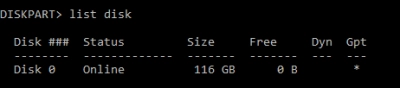
4. Tapez la commande select disk z et appuyez sur la touche Entrée. Remplacez z par le numéro du disque dur d’où il faut récupérer la partition perdue.

5. Tapez assign letter=G et appuyez sur la touche Entrée (G est une lettre de lecteur choisie au hasard).
6. Fermez l'invite de commande lorsque vous voyez « Diskpart a réussi à assigner la lettre de lecteur ou le point de montage ».
Manuel 2 : restaurer des partitions supprimées ou perdues avec le logiciel Partition Recovery.
L'outil DiskInternals Partition Recovery™ est un logiciel avancé pour tout utilisateur.
Ce programme sera une baguette magique pour que toute cette situation disparaisse. DiskInternals Partition Recovery™ est un assistant qui ne requiert aucune compétence particulière.
Guide Étape Par Étape pour Récupérer les Partitions Perdues ou Supprimées
- 1. Lancez le fichier exécutable que vous avez téléchargé. Une fois l'installation terminée, vous pouvez commencer la restauration de vos données.

- 2. Procédez à la récupération du fichier en cliquant sur le bouton Suivant de la page d'Accueil.
- 3. Sélectionnez le disque à scanner.

- 4. Cliquez sur le bouton Suivant.
- 5. Choisissez votre système de fichiers pour la récupération et cliquez sur le bouton Suivant.

Attendez que l'assistant scanne le disque et retrouve les fichiers perdus. Cela peut prendre un certain temps ; tout dépend de la taille du disque. Une fois terminé, vous aurez la possibilité de prévisualiser les fichiers restaurés.
Comment augmenter vos chances de récupérer une partition perdue ?
Pour augmenter les chances d'une récupération réussie, suivez ces principes de base :
- Arrêtez de sauvegarder les données sur le disque dur dès que vous vous rendez compte qu'une partition ou que des données ont été perdues ; sinon, il sera impossible de restaurer la partition perdue.
- N'essayez aucune méthode manuelle à moins que sa sécurité et son efficacité ne soient prouvées.
- N'apportez aucune modification à la table de partition actuelle.
- Ne créez pas une nouvelle partition. La création d'une nouvelle partition sur la zone du disque utilisée par une partition perdue sous Windows 10 augmentera la difficulté de la récupération.
- Choisissez un outil de récupération de partition facile à utiliser et efficace pour résoudre le problème. Assurez-vous que le logiciel de récupération des partitions perdues que vous utilisez est suffisamment puissant pour traiter le problème de récupération de partitions.
Utilisez le service de récupération des données de DiskInternals pour restaurer facilement et rapidement vos informations. Ce logiciel de récupération de données est fiable et pratique.
